Если вы хотите задать вопрос или поделиться интересной идеей, вступайте в сообщество Adobe XD. Мы будем рады услышать ваши идеи и увидеть ваши работы.
- Руководство пользователя Adobe XD
- Введение
- Новые возможности Adobe XD
- Распространенные вопросы
- Создание дизайна, прототипов и совместная работа в Adobe XD
- Управление цветом
- Системные требования
- Основные сведения о рабочей среде
- Изменение языка приложения в Adobe XD
- Доступ к наборам для дизайна пользовательского интерфейса
- Доступность в Adobe XD
- Сочетания клавиш
- Советы и рекомендации
- Дизайн
- Монтажные области, направляющие и слои
- Фигуры, объекты и путь
- Выделение, изменение размера и поворот объектов
- Перемещение, выравнивание, распределение и упорядочивание объектов
- Группирование, блокирование, дублирование, копирование и зеркальное отражение объектов
- Задание обводки, заливки и теней для объектов
- Создание повторяющихся элементов
- Создание перспективных проектов с помощью 3D-преобразований
- Редактирование объектов с помощью логических операций
- Текст и шрифты
- Компоненты и состояния
- Маскировка и эффекты
- Макет
- Видео и анимации Lottie
- Создание прототипа
- Создание интерактивных прототипов
- Анимирование прототипов
- Свойства объекта, которые поддерживаются при автоматическом анимировании
- Создание прототипов с клавиатуры и геймпада
- Создание прототипов с помощью голосовых команд и воспроизведения
- Создание синхронизированных переходов
- Добавление наложений
- Создание голосовых прототипов
- Создание якорных ссылок
- Создание гиперссылок
- Предварительный просмотр проектов и прототипов
- Публикация, экспорт и проверка
- Публикация выбранных монтажных областей
- Предоставление совместного доступа к проектам и прототипам
- Настройка разрешений на доступ к ссылкам
- Работа с прототипами
- Просмотр прототипов
- Работа со спецификациями дизайна
- Предоставление общего доступа к спецификациям дизайна
- Проверка спецификаций дизайна
- Навигация в спецификациях дизайна
- Проверка и комментирование спецификаций дизайна
- Экспорт ресурсов дизайна
- Экспорт и загрузка ресурсов из спецификаций дизайна
- Корпоративный групповой совместный доступ
- Резервное копирование или перенос ресурсов XD
- Системы дизайна
- Системы дизайна с библиотеками Creative Cloud Libraries
- Работа с ресурсами документа в Adobe XD
- Работа с библиотеками Creative Cloud Libraries в Adobe XD
- Переход от связанных ресурсов к библиотекам Creative Cloud Libraries
- Работа с проектными токенами
- Использование ресурсов из библиотек Creative Cloud Libraries
- Облачные документы
- Интеграция и плагины
- Работа с внешними ресурсами
- Работа с ресурсами проекта из Photoshop
- Копирование ресурсов из Photoshop
- Как импортировать или открыть проекты Photoshop
- Работа с ресурсами Illustrator в Adobe XD
- Импортирование и открытие проектов Illustrator
- Копирование векторных объектов из Illustrator в XD
- Плагины для Adobe XD
- Создание плагинов и управление ими
- Интеграция Jira с XD
- Подключаемый модуль Slack для XD
- Подключаемый модуль Zoom для XD
- Публикация работы из XD на Behance
- XD для iOS и Android
- Устранение неполадок
- Выявленные неполадки и исправленные ошибки
- Установка и обновления
- Запуск и сбой
- Облачные документы и библиотеки Creative Cloud Libraries
- Прототип, публикация и обзор
- Импорт, экспорт и работа с другими приложениями
Вам нужна информация о моделировании 3D-эффектов при создании иммерсивных и интерактивных сцен в Adobe XD? Вы обратились по адресу!
Функция 3D-преобразований позволяет имитировать глубину и перспективу объекта в проектах с минимальными усилиями. Посредством вращения любого объекта вокруг его горизонтальной и вертикальной осей, а также добавления глубины по оси Z вы можете имитировать такие визуальные эффекты, как трехмерные анимации, макеты в перспективе, зеркальное отражение карт и многое другое.
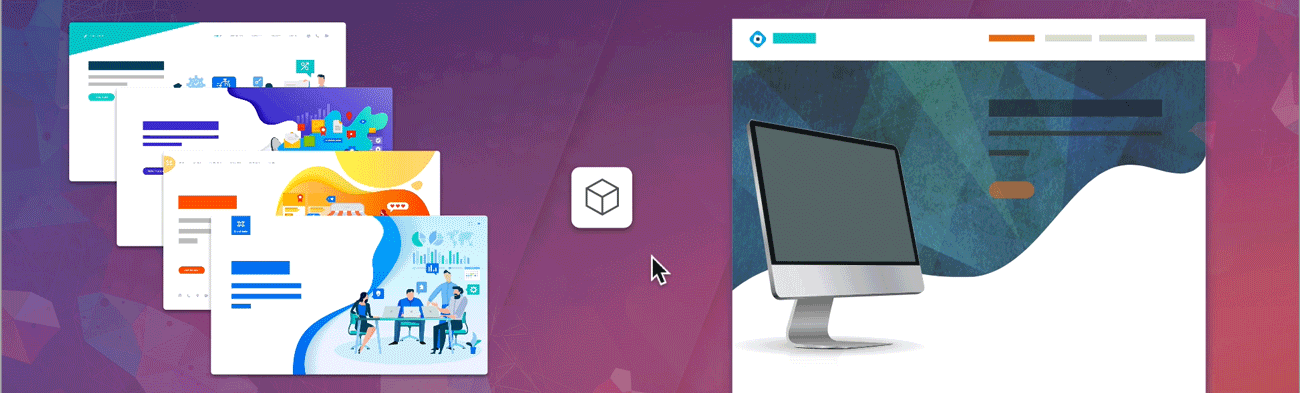
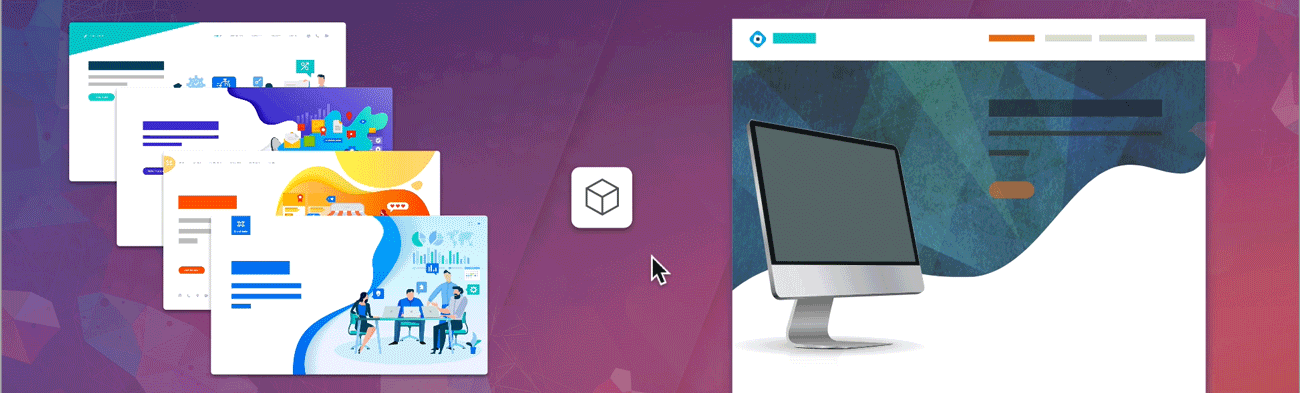
Прежде чем продолжить
Убедитесь, что вы знакомы с рабочими процессами создания проектов и прототипов в XD и их ограничениями.
- Пространство для отступов, подборки и повторяющиеся сетки на холсте для групп с 3D-преобразованием редактировать нельзя.
- Нельзя использовать перетаскивание для переупорядочивания элементов подборки на холсте. Переупорядочивать элементы можно только на панели Слои.
- При повороте изображений в 3D качество некоторых изображений может ухудшаться.
- Вид теней на предварительных просмотрах будет немного отличаться, если объекты из композиции имеют фиксированные объекты на прокручиваемых монтажных областях, в прокручиваемых группах или во вложенных 3D-преобразованиях.
- Размер объектов, полученных методом 3D-преобразований, не изменяется при изменении размера группы.
- Редактирование векторов и переворачивание объектов не поддерживается для трехмерных преобразованных объектов.
- 3D-преобразования пока недоступны в рабочих процессах экспорта / импорта SVG.
- 3D-преобразования нельзя применять к монтажным областям, только к их содержимому.
- 3D-преобразования пока не поддерживаются в спецификациях разработчика.
- При преобразовании элемента, обработанного с использованием 3D-преобразований, в главный компонент, автоматически происходит сброс в 2D.
- Вы можете переопределить 3D-преобразования для экземпляров компонентов, при этом глобальные правки из главного компонента не поддерживаются.
- Применять 3D-преобразования внутри компонентов нельзя.
- В случае применения 3D-преобразований к состояниям наведения или касания преобразования применяются ко всем состояниям соответствующего объекта.
Моделирование глубины и перспективы объекта
Вы можете применять 3D-преобразования к сложным композициям, таким как группы прокрутки, повторяющиеся сетки, подборки, отступы. При включенных 3D-преобразованиях вы можете управлять ориентацией объектов по осям X и Y, а также добавлять глубину по оси Z.
Чтобы смоделировать 3D-эффект, необходимо сначала включить 3D-преобразования в инспекторе свойств, затем использовать значок  редактируемого элемента для настройки ориентации и, наконец, добавить глубину к объектам дизайна.
редактируемого элемента для настройки ориентации и, наконец, добавить глубину к объектам дизайна.
Включение 3D-преобразований
Чтобы включить 3D-преобразования, выберите требуемый объект и нажмите кнопку «3D-преобразования» ![]() в инспекторе свойств.
в инспекторе свойств.


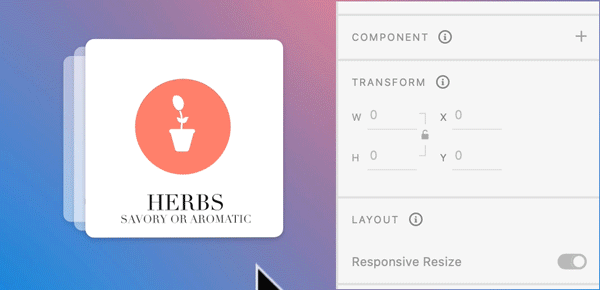
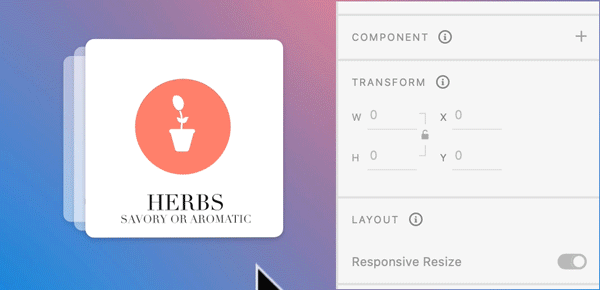
В разделе Преобразование инспектора свойств появятся новые элементы управления объектами, а в центре выбранного объекта будет показан значок  редактируемого элемента. Переместите
редактируемого элемента. Переместите ![]() значок влево, вправо, вверх или вниз.
значок влево, вправо, вверх или вниз.
Вы можете изменить значения оси в инспекторе свойств или повернуть значок редактируемого элемента  , чтобы повернуть объекты вдоль оси.
, чтобы повернуть объекты вдоль оси.
Поворот объектов по оси X или Y
После активации значка 3D-преобразований ![]() в инспекторе свойств выполните действия, описанные ниже, чтобы настроить ориентацию объектов по осям X и Y.
в инспекторе свойств выполните действия, описанные ниже, чтобы настроить ориентацию объектов по осям X и Y.
- Выделите объект, который хотите повернуть.
- Введите значения ориентации в инспекторе свойств или щелкните и перетащите значок
 редактируемого объекта, который отображается в центре объекта.
редактируемого объекта, который отображается в центре объекта. - При настройке этих значений обратите внимание на то, что объекты начинают вращаться по требуемой оси.
Поворот объекта вокруг оси X
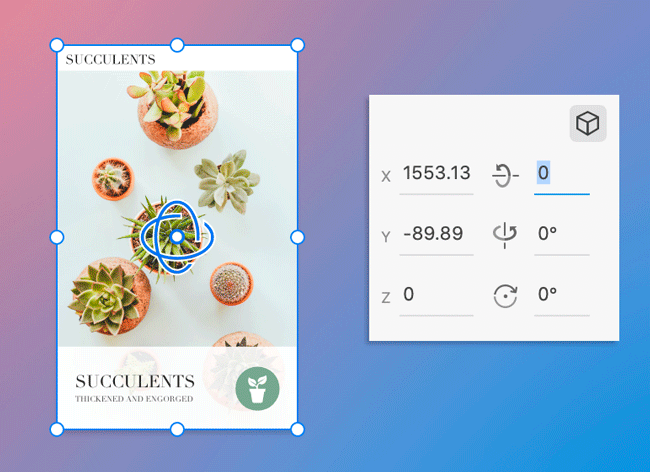
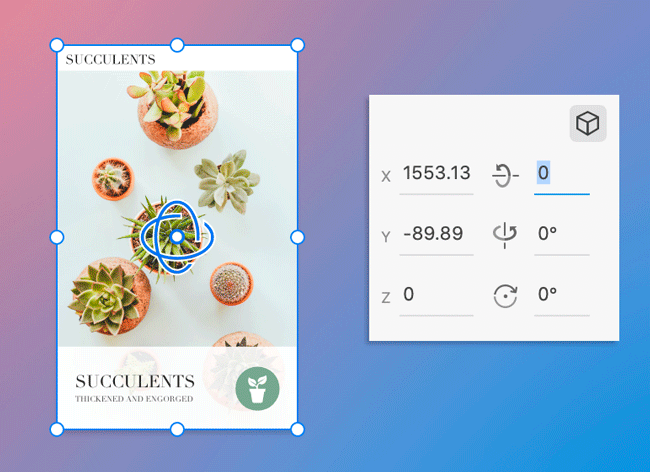
Помещает выбранный объект по оси X.
Поворот объекта вокруг оси Y


Помещает выбранный объект по вертикальной оси Y.
Добавление глубины по оси Z
Теперь, когда вы знаете, как включить 3D-преобразования и вращать объекты по осям X и Y, сделайте следующий шаг и узнайте о том, как использовать третье измерение — ось Z.
При оформлении подборки карточек с использованием перспективы или при создании зеркальных отражений карточек вы можете перемещать объекты по оси Z для добавления глубины слоев. Посмотрите эту анимированную иллюстрацию, чтобы узнать, как добавлять глубину по оси Z.
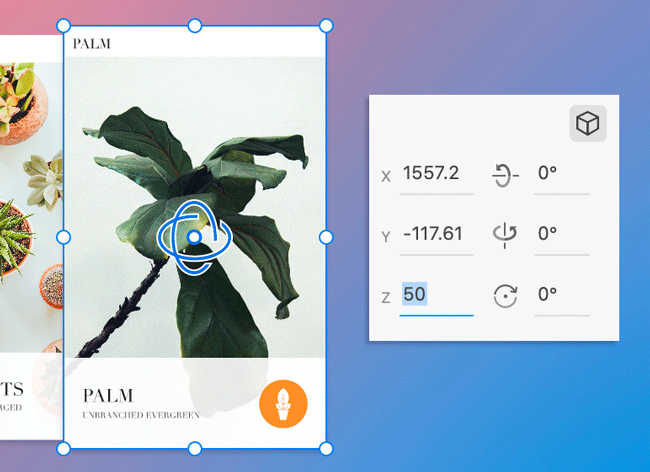
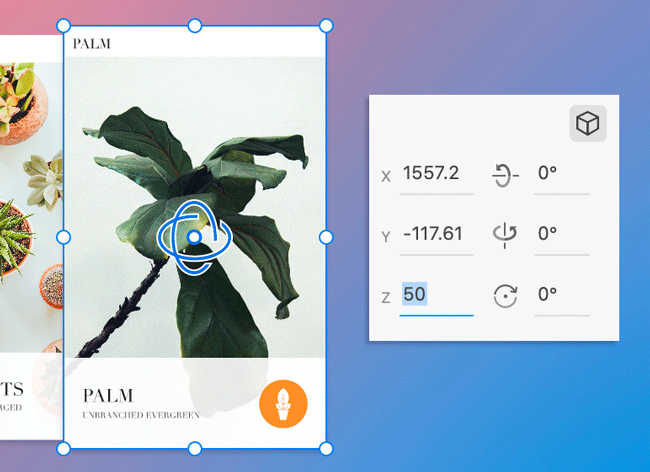
- Выберите требуемый объект.
- Наведите указатель мыши на центральную точку значка
 редактируемого элемента.
редактируемого элемента. - Появится значок
 якоря, и вы сможете перемещать выбранный объект вверх и вниз.
якоря, и вы сможете перемещать выбранный объект вверх и вниз.
На что следует обратить внимание
- Значок 3D-преобразований
 используется только для отображения или скрытия элементов управления и самого редактируемого элемента. С его помощью вы не сможете создать 3D-среду или отключить преобразования, уже примененные в вашем оформлении.
используется только для отображения или скрытия элементов управления и самого редактируемого элемента. С его помощью вы не сможете создать 3D-среду или отключить преобразования, уже примененные в вашем оформлении.
При изменении размера объектов, использующих поворот по оси X или Y, значение глубины Z будет меняться автоматически, что может привести к переупорядочению содержимого. Например, при оформлении группы карточек с использованием перспективы каждая карточка вращается под одним углом, но с разной глубиной. Если выбрать несколько карточек и попытаться изменить их размер, то эта операция будет выполнена нормально. Однако при этом также будет изменяться положение каждой карты по оси Z, что будет приводить к переупорядочению содержимого.
При изменении значения глубины Z для любого объекта XD не поддерживает такие способы упорядочивания слоев как На передний план, На задний план и переупорядочивание с панели Слои.
Видео. Как работать с 3D-преобразованиями в XD?
«С помощью 3D-преобразований в Adobe XD вы можете моделировать глубину объекта и перспективу всего несколькими щелчками мыши на холсте дизайна», — Dani Beaumont, главный менеджер по продукту, Adobe XD.
Посмотрите этот видеоролик, чтобы научиться работать с 3D-преобразованиями в XD.
Время просмотра: 3 минуты.
Советы и рекомендации
Вы уже знаете, как работать с 3D-преобразованиями в XD. Ниже вы найдете еще несколько полезных советов и рекомендаций.
- В любое время вы можете быстро вернуть объект к двухмерному отображению. Щелкните правой кнопкой мыши выбранный объект и выберите Сбросить 3D-преобразования. Также для сброса 3D-преобразований можно воспользоваться кнопками ⌥⌘T в macOS и Alt + Ctrl + T в Windows.
- Вы можете показать или скрыть элементы управления 3D-преобразованиями. Для отображения или скрытия элементов управления 3D-преобразованиями используйте кнопки ⌘T в macOS и Ctrl + T в Windows.
Что дальше?
Теперь вы знаете все необходимое для использования 3D-преобразований в своих проектах. Теперь рассмотрим, как их анимировать и открывать к ним доступ дизайнерам и другим участникам проекта для получения обратной связи.
Есть вопрос или идея?